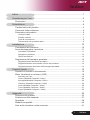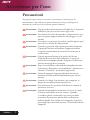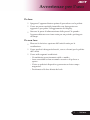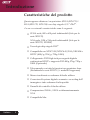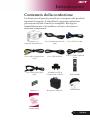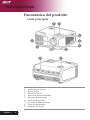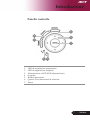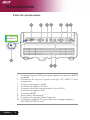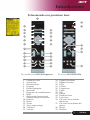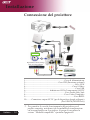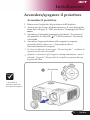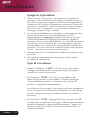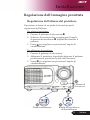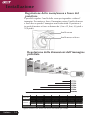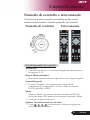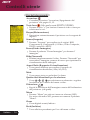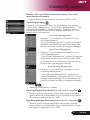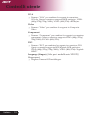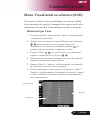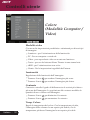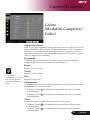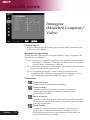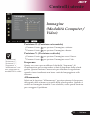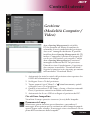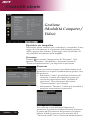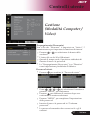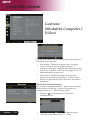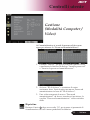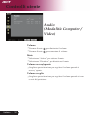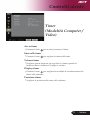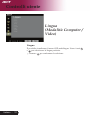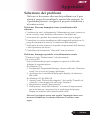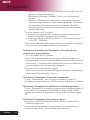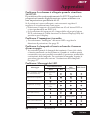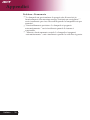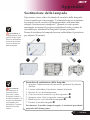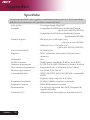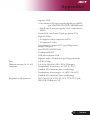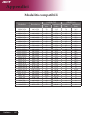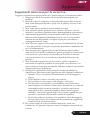Manuale per
Proiettore Acer serie XD1170/XD1270/XD1280

Istruzioni per lo smaltimento
Non gettare questo dispositivo elettronico nell’immondizia per lo smaltimento.
Per ridurre l’effetto inquinante e assicurare la massima protezione dell’ambi-
ente circostante, procedere al riciclo.
USA
Per i prodotti elettronici che includono un monitor o un display LCD/CRT o una
lampada al mercurio ad alta pressione:
La lampada (o le lampade) all’interno di questo prodotto, contengono mercurio
e devono essere riciclate o smaltite secondo le leggi locali e nazionali. Per ul-
teriori informazioni, contattare Electronic Industries Alliances al sito www.eiae.
org. per le informazioni speciche sullo smaltimento delle lampade, vericare
su www.lamprecycle.org.

1
... Italiano
Indice
Indice ............................................................................................................ 1
Avvertenze per l’uso ..................................................................................... 2
Precauzioni ...........................................................................................................2
IIntroduzione.................................................................................................. 4
Caratteristiche del prodotto ..................................................................................4
Contenuto della confezione ..................................................................................5
Panoramica del prodotto .....................................................................................6
Unità principale ..............................................................................................................6
Panello controllo ............................................................................................................7
Porte di connessione .....................................................................................................8
Telecomando con puntatore laser ..................................................................................9
Installazione ............................................................................................... 10
Connessione del proiettore................................................................................. 10
Accendere/spegnere il proiettore........................................................................ 11
Accendere il proiettore ................................................................................................. 11
Spegnere il proiettore ...................................................................................................12
Spia di avvertenza .......................................................................................................12
Regolazione dell’immagine proiettata................................................................. 13
Regolazione dell’altezza del proiettore ........................................................................13
Regolazione dello zoom/messa a fuoco del proiettore ................................................14
Regolazione delle dimensioni dell’immagine proiettata ...............................................14
Controlli utente ........................................................................................... 15
Pannello di controllo e telecomando................................................................... 15
Menu Visualizzati su schermo (OSD) .................................................................19
Istruzioni per l’uso .......................................................................................................19
Colore (Modalità Computer / Video) ...........................................................................20
Immagine(Modalità Computer / Video) ........................................................................22
Gestione (Modalità Computer / Video) ........................................................................24
Audio (Modalità Computer / Video) .............................................................................30
Timer (Modalità Computer / Video) ..............................................................................31
Lingua (Modalità Computer / Video) ...........................................................................32
Appendici.................................................................................................... 33
Soluzione dei problemi .......................................................................................33
Sostituzione della lampada................................................................................. 37
Speciche ...........................................................................................................38
Modalità compatibili ............................................................................................40
Note sulla normativa e sulla sicurezza ...............................................................41

2
Italiano ...
2
Italiano ...
Avvertenze per l’uso
Precauzioni
Si prega di seguire tutte le avvertenze, precauzioni e istruzioni per la
manutenzione come indicato in questo manuale d’uso per prolungare al
massimo la vita di esercizio di questa apparecchiatura.
Avvertenza-
Non guardare direttamente nell’obiettivo. L’intensità
della luce può provocare lesioni agli occhi.
Avvertenza-
Per ridurre il rischio di incendio o folgorazione, non
esporre questa apparecchiatura alla pioggia o u all’
midità.
Avvertenza-
Non aprire o smontare il prodotto poiché questo può
provocare il rischio di folgorazione.
Avvertenza-
Quando si procede alla sostituzione della lampada,
si prega di lasciare raffreddare l’apparecchiatura
e seguire attentamente le istruzioni fornite per la
sostituzione.
Avvertenza-
Questa apparecchiatura è in grado di rilevare
la durata di esercizio della lampada. Si prega di
sostituire la lampada quando vengono visualizzati i
relativi messaggi di avvertenza.
Avvertenza-
Dopo la sostituzione del modulo lampada resettare
la funzione “Ripristino ore lampadina.” dal menu su
schermo “Gestione” (consultare pagina 26)
Avvertenza-
Prima di spegnere l’apparecchiatura lasciare in
funzione la ventola di raffreddamento per alcuni
minuti.
Avvertenza-
Quando si collega il proiettore a un computer, si
prega di accendere prima il proiettore.
Avvertenza-
Non utilizzare il coperchio dell’obiettivo mentre il
proiettore è in uso.
Avvertenza-
Quando la lampada ha terminato il suo ciclo vitale,
si brucia emettendo un forte rumore. Quando
si verifica questa eventualità, non sarà possibile
accendere il proiettore prima della sostituzione
della lampada. Per sostituire la lampada, seguire le
procedure riportate nella sezione “Sostituzione della
lampada”.

3
... Italiano
3
... Italiano
Avvertenze per l’uso
Da fare:
Spegnere l’apparecchiatura prima di procedere con la pulizia.
Usare un panno morbido inumidito con detergente non
aggressivo per pulire l’alloggiamento del display.
Staccare la presa di alimentazione dalla presa CA quando
l’apparecchiatura non viene usata per un periodo prolungato
di tempo.
Da non fare:
Bloccare le feritoie e aperture dell’unità fornite per la
ventilazione.
Usare prodotti detergenti abrasivi, cere o solventi per la pulizia
dell’ unità.
Usare nelle seguenti condizioni:
- Un ambiente eccessivamente caldo o umido.
- Aree suscettibili ad un accumulo eccessivo di polvere e
sporco.
- Vicino a qualsiasi dispositivo generante un forte campo
magnetico.
- Posizionato alla luce diretta del sole.

4
Italiano ...
4
Italiano ...
Introduzione
Caratteristiche del prodotto
Questa apparecchiatura è un proiettore SVGA (XD1170) /
XGA (XD1270, XD1280) con chip singolo 0,55” DLP
®
.
Le sue eccezionali caratteristiche sono le seguenti:
u
SVGA reale, 800 x 600 pixel indirizzabili (Solo per la
serie XD1170)
XGA reale, 1024 x 768 pixel indirizzabili (Solo per la
serie XD1270, XD1280)
u
Tecnologia chip singolo DLP
®
u
Compatibile con NTSC3.58/NTSC4.43/PAL/SECAM e
HDTV (480i/p, 576i/p, 720p, 1080i)
u
Collegamento DVI High-tech per segnale digitale
confunzione HDCP e supporta DVI 480p, 576p, 720p e
1080i (Opzionale)
u
Telecomando con tutte le funzioni con puntatore laser
(Escludendo la serie XD1170 / i modelli Giapponesi)
u
Menu visualizzato su schermo di facile utilizzo
u
Correzione Keystone digitale avanzato e re-scaling dell’
immagine a tutto schermo di alta qualità
u
Pannello di controllo di facile utilizzo
u
Compressione SXGA+, SXGA e ridimensionamento
VGA
u
Compatibile Mac

5
... Italiano
Introduzione
Cavo di alimentazione da
1,8m
Cavo VGA da 1,8m
Batteria x 2
Cavo video composito da
1,8m
Proiettore con
coperchio di protezione
Contenuto della confezione
La dotazione di questo proiettore è composta dai prodotti
riportati di seguito. Controllare la propria confezione
per assicurarsi che l’unità sia completa. Rivolgersi
immediatamente al rivenditore nel caso dovesseros
mancare componenti.
Borsa per il trasporto
Cavo USB da 2,0m
Guida utente
Cavo S -Video Cable da
2,0m
Cavo Audio Jack/Jack
2,0m
Adattatore d VGA
Componente/ HDTV
Guida rapida
Telecomando

6
Italiano ...
6
Italiano ...
Introduzione
Unità principale
Panoramica del prodotto
1. Anello messa a fuoco
2. Anello zoom
3. Obiettivo Zoom
4. Ricevitore del telecomando
5. Pulsante di elevazione
6. Piede di elevazione
7. Connettore alimentazione
8. Porte di connessione
9. Pannello Controllo
2
5
8
1
7
4
6
3
9
4

7
... Italiano
Introduzione
Panello controllo
1. LED di segnalazione temperatura
2. LED di segnalazione lampada
3. Alimentazione e LED (LED alimentazione)
4. Sorgente
5. Risincronizzazione
6. Quattro Tasti direzionali di selezione
7. Menu
6
5
7
4
3
2
1

8
Italiano ...
8
Italiano ...
Introduzione
Porte di connzessione
1
4
7
2
3
5
6
1. Connettore ingresso DVI (per segnale digitale con funzione HDCP)
(optional)
2. Connettore di ingresso segnale analogico PC/HDTV/Video
componente
3. Connettore di ingresso Audio
4. Connettore di ingresso S-Video
5. Connettore di uscita circuito monitor (Uscita VGA)
6. Connettore di ingresso USB
7. Connettore RS232
8. Porta a blocco Kensington
TM
9. Connettore di ingresso Video Composito
10. Connettore output CC 5V (per il dispositivo dongle collegato)
(Per XD1170/XD1270 solo)
9
8
10
Per
XD
1170/
XD1270
solo

9
... Italiano
Introduzione
1. Puntatore Laser
2. Accensione
3. Risincronizzac
4. Sorgente
5. Fermo Immagine
6. Nascondi
7. Rapporto di visualizzazione
8. Mute
9. Distorsione/quattro tasti
direzionali per la selezione
10. Indietro
11. Menu
12. Zoom
13. Tasto empowering
14. Volume +
15. Volume -
Telecomando con puntatore laser
16. Pagina Precedente
17. Pagina Prossima
18. VGA
19. S-Video
20. Component
21. Video
22. DVI
23. Lingua
24. Puntatore laser
25. Tasto laser
26. Clic con il tasto sinistro
del mouse
27. Clic con il tasto destro del
mouse
28. Mouse
29. Wireless
1
8
4
12
25
6
21
17
23
2
3
11
7
5
20
22
15
29
14
19
16
28
27
Per la serie
XD1270/XD1280
Per i modelli serie
XD1170/Giapponese
18
13
24
10
26
9

10
Italiano ...
10
Italiano ...
Installazione
USB
Uscita S-Video
DVI
VGA
Riproduttore DVD, Settop
Box, ricevitore HDTV
Uscita video
1
3
2
4
5
6
10
8
7
9
1.................................................................................Cavo di Alimentazione
2.
................................................................... Cavo DVI (Funzione optional)
3.
......................................................................................................Cavo VGA
4.
.................................................................................................Cavo S-Video
5........................................................................................................Cavo USB
6.................................................. Adattatore d VGA Componente/ HDTV
7.................................................................................. Cavo Audio Jack/Jack
8.................................................................................Cavo Video Composito
9.....................................................................................................Cavo RS232
10.
..........Connettore output CC 5V (per il dispositivo dongle collegato)
(Per XD1170/XD1270 solo)
Per garantire il corretto funzionamento del proiettore con il
proprio computer, assicurarsi che la modalità di visualizzazione
sia sincronizzabile con il proiettore. Si prega di consultare la
sezione “Modalità compatibili” riportata a pagina 40.
Connessione del proiettore
RS232
Per
XD1170
/
XD1270
solo

11
... Italiano
Installazione
Accensione
Accendere il proiettore
1. Rimuovere il coperchio di protezione dall’obiettivo.
2. Assicurarsi che il cavo di alimentaizone e il cavo del segnale
siano ben collegati. Il “LED accensione” lampeggia di colore
rosso
.
3. Accendere la lampada premendo il pulsante “Accensione”
nel pannello di controllo.
Il “LED accensione” diventa di
colore
blu
.
4. Accendere l’apparecchiatura alla sorgente (computer,
portatile, lettore video, ecc...) Il proiettore rileva
automaticamente la sorgente.
Se viene visualizzato il messaggio “Nessun Segnale” , vericare la
connessione dei cavi del segnale.
Quando si connettono più sorgenti contemporaneamente, usare il
pulsante “Sorgente” del pannello di controllo per passare da una
sorgente all’altra.
Accendere/spegnere il proiettore
Accendere il
proiettore prima di
accendere la sorgente.
1

12
Italiano ...
12
Italiano ...
Installazione
Spia di avvertenza
Quando l’indicatore “
LAMP
” è di colore rosso, il proiettore
si spegne automaticamente. Si prega di rivolgersi al proprio
rivenditore o centro di assistenza.
Se l’indicatore “
TEMP
” è di colore rosso per
20
secondi,
indica che il proiettore è surriscaldato. Si vedrá il messaggio
“Surriscaldamento proiettore.” apparire sullo schermo. Il
proiettore si spegnerá automaticamente.
In condizioni di uso normali, il proiettore puó essere nuovamente
acceso ed é possibile continuare la presentazione. Se il problema
persiste, rivolgersi al proprio rivenditore locale o al centro di
assistenza.
Se l’indicatore “
TEMP
” lampeggia di colore rosso per circa
30
secondi, viene visualizzato il messaggio “Mancato funzionamento
ventola. La lampada si spegnerà automaticamente.” appare sul
display. Si prega di rivolgersi al prorio rivenditore locale o al
centro di assistenza.
Spegnere il proiettore
1. Premere il tasto “Accensione ” per spegnere la lampada del
proiettore, viene visualizzato il messaggio “Premere di nuovo il
tasto di accensione per completare la procedura di spegnimento.
Attenzione: NON togliere l’alimentazione mentre la ventola del
proiettore è in funzione. ” sullo schermo del proiettore. Premere
di nuovo il tasto “Accensione ” per confermare, altrimenti il
messaggio scompare dopo 5 secondi.
2. Le ventole di raffreddamento continuano a funzionare per circa
30 secondi durante il ciclo di raffreddamento e il LED
dell’alimentazione
lampeggia in rosso
velocemente. Quando
il LED dell’alimentazione lampeggia lentamente, significa il
proiettore è entrato in modalità standby. Se si intende riaccendere
il proiettore, occorre attendere fino al completamento del ciclo
di raffreddamento e l’attivazione della modalità di standby del
proiettore. Una volta attivata la modalità standby, basta premere
il tasto “ Accensione” per riavviare il proiettore.
3. Disconnettera il cavo di alimentazione dalla presa elettrica e dal
proiettore.
4. Non spegnere immediatamente il proiettore subito dopo la
procedura di spegnimento.

13
... Italiano
Installazione
Regolazione dell’immagine proiettata
Regolazione dell’altezza del proiettore
Il proiettore é dotato di un piede di elevazione per la
regolazione dell’altezza.
Per alzare il proiettore.
1. Premere il pulsante di elevazione
.
2. Sollevare il proiettore fino a raggiungere l’angolo
di proiezione desiderato
dopodiché rilasciare il
pulsante.
3. Usare
per regolare con precisione l’angolo di
visualizzazione.
Per abbassare il proiettore.
1. Premere il pulsante di elevazione.
2. Abbassare il proiettore, dopodiché rilasciare il pulsante
per bloccare in posizione il piede dell’elevatore.
3. Usare
per regolare con precisione l’angolo di
visualizzazione.
1
2
Piede di elevazione
Pulsante di
elevazione
3
Rotella di regolazione
dell inclinazione

14
Italiano ...
14
Italiano ...
Installazione
Max.
38,1"(96,8cm)
76,2"(193,6cm)
127,1"(322,7cm)
177,9"(451,8cm)
203,3"(516,3cm)
304,9"(774,5cm)
Min. 34,7"(88,1cm) 69,3"(176,1cm) 115,6"(293,5cm) 161,8"(410,9cm) 184,9"(469,6cm) 277,3"(704,4cm)
Max.(WxH)
30,5" x 22,9"
(77,4 x 58,1cm)
61,0" x 45,7"
(154,9 x 116,2cm)
101,7" x 76,3"
(258,2 x 193,6cm)
142,3" x 106,7"
(361,4 x 271,1cm)
162,6" x 122,0"
(413,0 x 309,8cm)
243,9" x 182,9"
(619,6 x 464,7cm)
Min.(WxH)
27,8" x 20,8"
(70,5 x 52,9cm)
55,4" x 41,6"
(140,9 x 105,7cm)
92,5" x 69,4"
(234,8 x 176,1cm)
129,4" x 97,1"
(328,7 x 246,5cm)
147,9" x 110,9"
(375,7 x 281,8cm)
221,8" x 166,4"
(563,5 x 422,6cm)
4,9'(1,5m)
9,8'(3,0m)
16,4'(5,0m)
23,0'(7,0m)
26,3'(8,0m)
39,4'(12,0m)
Regolazione dello zoom/messa a fuoco del
proiettore
È possibile regolare l’anello dello zoom per ingrandire e ridurre l’
immagine. Per mettere a fuoco l’immagine ruotare l’anello di messa
a fuoco fino a quando l’immagine non risulta nitida. Il proiettore è
in grado di mettere a fuoco a distanza da 1,5m a 12
,
0m ( 4,9 piedi a
39,4 piedi).
Regolazione delle dimensioni dell’immagine
proiettata
Schermo
(Diagonale)
Distanza
Questo schema viene fornito solo ad uso riferimento per l’utente.
Anello messa a fuoco
Anello zoom
Dimensioni
schermo

15
... Italiano
15
... Italiano
Controlli utente
Regolazione dello zoom/messa a fuoco del
proiettore
TelecomandoPannello di controllo
Pannello di controllo e telecomando
Le funzioni possono essere controllate in due modi:
tramite telecomando e tramite pannello di controllo.
Uso del pannello di controllo
Accensione
Consultare la sezione “Accensione/Spegnimento del proiettore
alle pagine 11, 12.
Resync (Risincronizzac)
Sincronizza automaticamente il proiettore con l’origine in gresso.
Source(Sorgente)
Premere “Sorgente” per scegliere tra le origini: RGB,
Componente-p, Componente-i, S-Video, Video Composito,
DVI-D (optional) e HDTV.
Menu
Premere “Menu” per attivare i menu su schermo (OSD). Per
uscire dai menu OSD, premere nuovamente il pulsante “Menu”.
Conferma la propria selezione.
Quattro Tasti direzionali di selezione
Usare per selezionare o effettuare regolazioni
sulla funzione selezionata.

16
Italiano ...
16
Italiano ...
Controlli utente
Uso del telecomando
Accensione
Consultare la sezione “Accensione/Spegnimento del
proiettore” alle pagine 11, 12.
Tasto laser
(
Solo per la serie XD1270, XD1280)
Premere il tasto “e” per lanciare il menu a video e usare per
selezionare le voci.
Resync(Risincronizzac)
Sincronizza automaticamente il proiettore con la sorgente di
ingresso.
Source(Sorgente)
Premere “Sorgente” per scegliere tra le origini: RGB,
Componente-p, Componente-i, S-Video, Video Composito,
DVI-D (optional) e HDTV.
Freeze(Fermo Immagine)
Premere il pulsante “Fermo Immagine” per fermare l’
immagine.
Hide (Nascondi)
Elimina temporaneamente il video. Premere “Nascondi” per
nascondere l’immagine, premere di nuovo per ripristinare la
visualizzazione delle immagini.
Aspect Ratio (Rapporto di visualizzazione)
Usare questa funzione per scegliere il rapporto di
visualizzazione desiderato (Auto/4:3/16:9)
Mute
Usare questo tasto per escludere il volume.
Quattro tasti direzionali per la selezione
Usare per selezionare un elemento o regolare
la selezione per l’utilizzo del menu a video.
Distorsione
Regola la distorsione dell’immagine causata dall’inclinazione
del proiettore. (±16 gradi)
Menu
Premere “Menu” per attivare i menu su schermo (OSD).
Per uscire dai menu OSD, premere nuovamente il pulsante
“Menu”.
Zoom
Zoom digitale avanti/indietro.
Back (Indietro)
Torna alla fase precedente per l’uso del menu a video.

17
... Italiano
17
... Italiano
Controlli utente
Mouse / Clic con il tasto destro del mouse / clic con il
tasto sinistro del mouse
Queste funzioni sono le stesse del mouse per PC o Mac.
Tasto Empowering
Il tasto di potenziamento Acer offre tre funzioni Acer uniche,
“Acer eView Management”, “Acer eTimer Management” e “Acer
eOpening Management”, rispettivamente. Premere il tasto “e”
per più di un secondo per lanciare il menu principale a video e
modifi-care la sua funzione.
Acer eView Management
Premere “e” per lanciare il sottomenu “Acer
eViewManagement”.
“Acer eView Management” è per la selezione in
modalità visualizzazione. Fare riferimento alla
sezione sui menu a video per maggiori dettagli.
Acer eTimer Management
Premere “e” per lanciare il sottomenu “Acer
eTimer Management”.
“Acer eTimer Management” fornisce la funzione
di promemoria per il controllo del tempo della
presentazione. Fare riferimento alla sezione sui
menu a video per maggiori dettagli.
Acer eOpening Management
Premere “e” per lanciare il sottomenu “Acer
eOpening Management”.
“Acer eOpening Management” permette all’
utente di cambiare la schermata di avvio con un’
immagine personalizzata. Fare riferimento alla
sezione sui menu a video per maggiori dettagli.
Volume
Aumenta/diminuisce il volume.
Page Up (Pagina Precedente)
(Solo nel modo Computer)
Premere questo bottone per andare alla pagina precedente.
Questa funzione è disponibile solo se il proiettore è collegato
al computer mediante un cavo USB.
Page Down (Pagina Prossima)
(Solo nel modo Computer)
Premere questo bottone per andare alla pagina seguente.
Questa funzione è disponibile solo se il proiettore è collegato
al computer mediante un cavo USB.

18
Italiano ...
18
Italiano ...
Controlli utente
VGA
Premere “VGA” per cambiare la sorgente in connettore
VGA-In. Questo connettore supporta RGB analogico, YPbPr
(480p/576p/720p/1080i), YCbCr (480i/576i) e RGBsync.
Video
Premere “Video” per cambiare la sorgente in Composite
Video.
Component
Premere “Component” per cambiare la sorgente in connettore
component. Questo connettore supporta YPbPr (480p/576p/
720p/1080i) e YCbCr (480i/576i).
DVI
Premere “DVI” per cambiare la sorgente in connettore DVI.
Questo connettore supporta RGB digitale, RGB analogico,
YPbPr (480p/576p/720p/1080i), YCbCr (480i/576i) e segnale
HDCP.
Language (Lingua)
( Solo per i modelli serie XD1170/
Giapponese)
Scegliere il
menu
OSD multilingue.
La pagina sta caricando ...
La pagina sta caricando ...
La pagina sta caricando ...
La pagina sta caricando ...
La pagina sta caricando ...
La pagina sta caricando ...
La pagina sta caricando ...
La pagina sta caricando ...
La pagina sta caricando ...
La pagina sta caricando ...
La pagina sta caricando ...
La pagina sta caricando ...
La pagina sta caricando ...
La pagina sta caricando ...
La pagina sta caricando ...
La pagina sta caricando ...
La pagina sta caricando ...
La pagina sta caricando ...
La pagina sta caricando ...
La pagina sta caricando ...
La pagina sta caricando ...
La pagina sta caricando ...
La pagina sta caricando ...
La pagina sta caricando ...
La pagina sta caricando ...
La pagina sta caricando ...
La pagina sta caricando ...
-
 1
1
-
 2
2
-
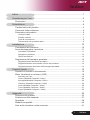 3
3
-
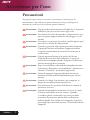 4
4
-
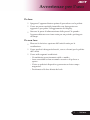 5
5
-
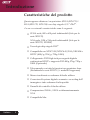 6
6
-
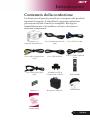 7
7
-
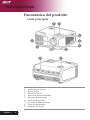 8
8
-
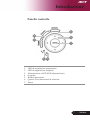 9
9
-
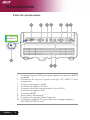 10
10
-
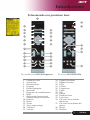 11
11
-
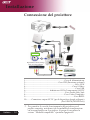 12
12
-
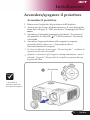 13
13
-
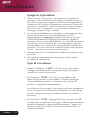 14
14
-
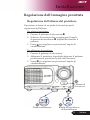 15
15
-
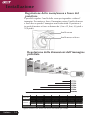 16
16
-
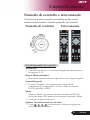 17
17
-
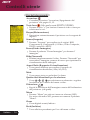 18
18
-
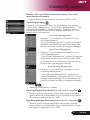 19
19
-
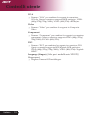 20
20
-
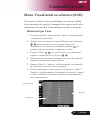 21
21
-
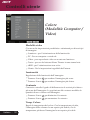 22
22
-
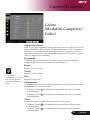 23
23
-
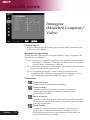 24
24
-
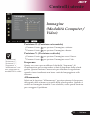 25
25
-
 26
26
-
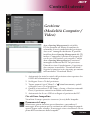 27
27
-
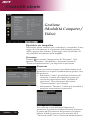 28
28
-
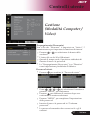 29
29
-
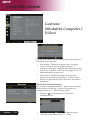 30
30
-
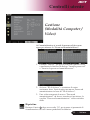 31
31
-
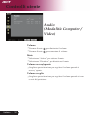 32
32
-
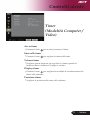 33
33
-
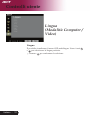 34
34
-
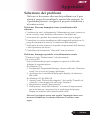 35
35
-
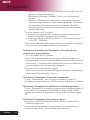 36
36
-
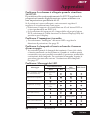 37
37
-
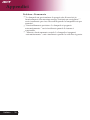 38
38
-
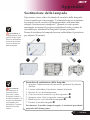 39
39
-
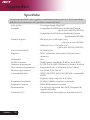 40
40
-
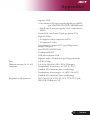 41
41
-
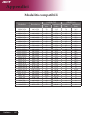 42
42
-
 43
43
-
 44
44
-
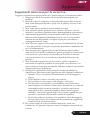 45
45
-
 46
46
-
 47
47